macOs Catalina jest obecnie w wersji Beta dla deweloperzy ale także dla użytkowników, którzy chcą przetestować przyszłość system operacyjny dla komputerów Mac, który zostanie oficjalnie uruchomiony jesienią tego roku Apple.
Testowaliśmy macOS Catalina Beta na MacBook Pro 13 cala, Mid 2012, i wszystko poszło nieoczekiwanie dobrze, aż doszło aktualizacja macOS. Po zresetowaniu wymaganym przez aktualizację MacBook nadal wyświetlał ekran informujący o zmianie wersji macOS nie można zainstalować.
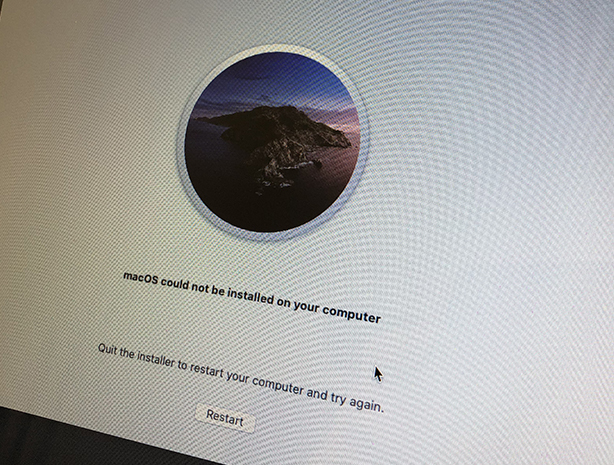
Jedyną opcją podaną na ekranie informacyjnym, która niestety niczego nie rozwiązuje, jest przycisk na ekranie „restart".
Możliwe przyczyny i sposób rozwiązania problemu: macOS nie można zainstalować na twoim komputerze
Najczęściej, "macOS nie można zainstalować na twoim komputerze„Jest podany z dwóch powodów:
- Pakiet instalacyjny lub aktualizacyjny programu macOS został pobrany z błędami i instalacja nie może zostać wykonana poprawnie.
- Uprawnienia do plików systemowych zostały zmienione niewłaściwie.
W takiej sytuacji, gdy w ogóle nie można już uzyskać dostępu do systemu, jedyną możliwością jest użycie narzędzi „resuscytacyjnych” lub przeinstalowanie systemu operacyjnego od podstaw. Wszystko jest wskazane po całkowitym wyczyszczeniu dysku. Sformatowany. Oczywiście przed przystąpieniem do tego kroku konieczne jest wykonanie kopii zapasowej danych.
Jak rozwiązać problem: macOS nie można zainstalować na twoim komputerze
Na ekranie "macOS nie można zainstalować na twoim komputerze”Kliknij„ Uruchom ponownie ”, a następnie od razu jak Mac zamyka się, przytrzymaj klawisze "Command + R”. W ten sposób uzyskasz dostęp do narzędzi „regeneracja".
Od "Recovery Mode"Wybierz"Narzędzie dyskowe”, Gdzie przejdź do ikony paska bocznego (w lewym górnym rogu) i wybierz„Pokaż wszystkie urządzenia".
Po wybraniu „Pokaż wszystkie urządzenia", Dysk fizyczny będzie widoczny nad partycjami. Wybierz dysk fizyczny, a następnie kliknij wymazać.
Ostrzeżenie! Wszystkie dane na dysku zostaną usunięte.
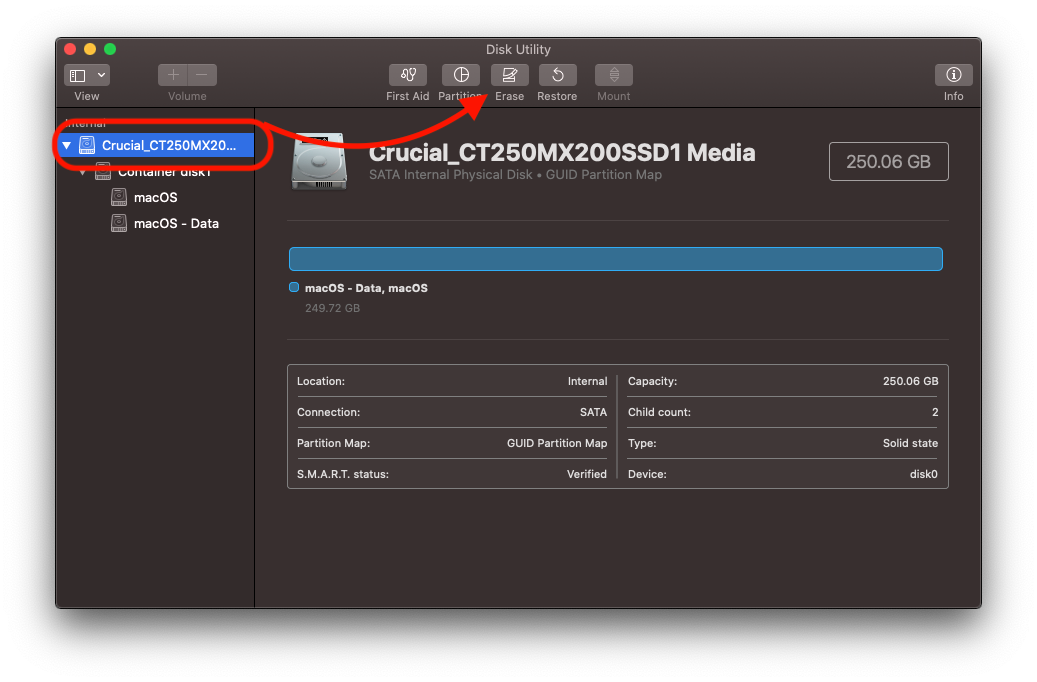
Wybierz jako format: „Mac Rozszerzony system operacyjny (Journaled)” i poczekaj na proces usuwania i formatowania.
Zamknij „Narzędzie dyskowe” i wybierz nową instalację systemu operacyjnego. Wszystko powinno pójść gładko.
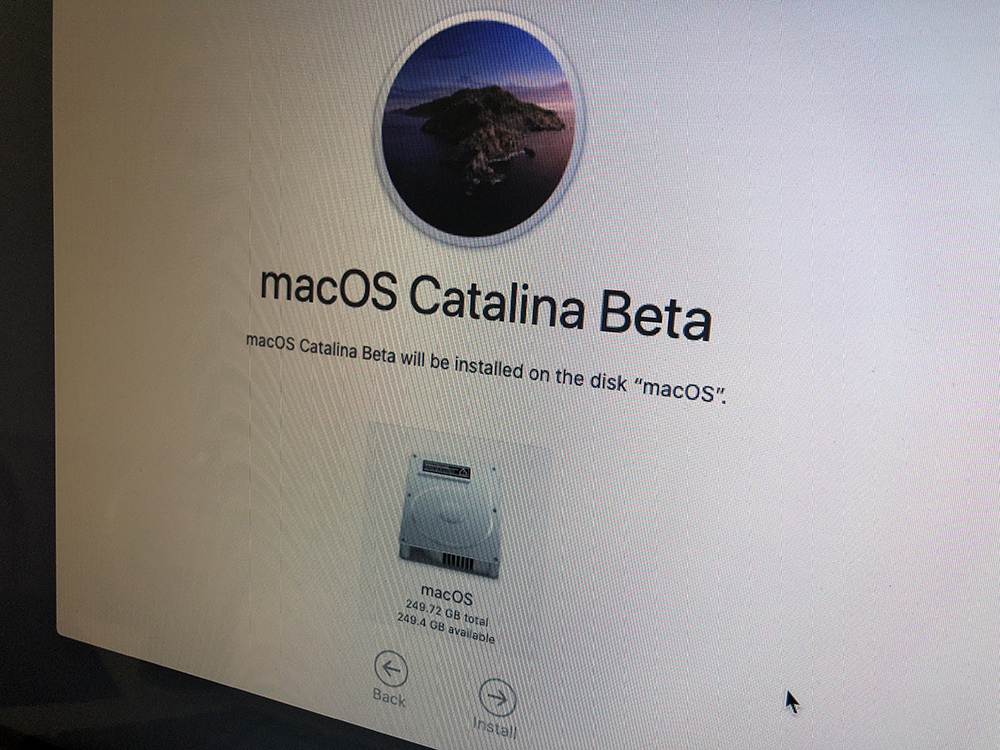
Zrobiliśmy ten test z MacBook Pro 13 cali, połowa 2012 cu macOS Catalina Wersja beta 2.











